使用分享篇 篇六十五:为MacBook选择副显示器设备到底选便携显示器还是iPad更好?
前言
嗨,大家好,我是默咖,今天想来和大家聊聊便携屏幕以及iPad Air作为MacBook Pro的扩展屏幕是不是真的好用。在去年的时候,一直想拥有一个便携屏幕,也找了很多教程看如何DIY一块便携屏幕,不过在动手和偷懒之间进行选择,显然我选择了偷懒,毕竟科技的进步就是为了让人有更多的时间偷懒。
便携屏的使用分享
▼在最初一直想要一个便携显示器带着出差用,这样出长差的时候就可以方便连接笔记本作为副屏使用或者连接Switch畅快地玩游戏了。长期出差的确给人带来的很多不舒服的地方,所以那会就入手了现在这个C-Force的便携屏幕。
▼当初主要是冲着可以支持Switch一线直连去入手的这块便携显示器,显示器本身支持3k分辨率以及1080p 60帧的画面输出,可以说接NS的时候使用感受非常棒,因为只要一根type-c的线就可以把NS和便携显示器连接起来了。
▼画质方面这块便携显示器也非常不错,连接NS之后C-Force色彩还原度还是蛮OK的,而且玩起游戏来明显感觉画质比掌机模式上要舒服不少,而且支持1080p 60帧玩起游戏来可以说是画面流畅度还不错。
▼便携显示器最主要的其实还是便携,这块显示器没有做过多的例如支架这样的拓展,只有一块屏幕显得非常简单和轻薄。接口方便提供了一个C口负责数据和画面传输,一个C口作为供电口,另外还有两个usb-a接口,那就是说在连接MacBook pro或者其它支持type-c直连显示器的电脑的时候,相当于还多了两个u口可用。
▼在游戏使用体验下,便携显示器还是很有优势的,特别是在出差的时候,就可以免去带底座和HDMI线到酒店去连接酒店的电视机了,有时候甚至是带了这些设备也不一定能用上,因为有些酒店的电视机会过于老旧或者背部面板藏在了墙壁里面没法进行连接,实在是让人感到沮丧。
▼除了玩游戏外,便携显示器也是连接笔记本本作为拓展屏幕的重要工具了。出差是不可能有人提供显示器给使用的了,在和客户进行一个交流的时候,往往可以把这块显示屏给客户看,自己看笔记本的画面,然后开始进行方案讲解等等了。
▼不过对于我来说有个惊喜的地方,这块便携显示器在连接MacBook Pro之后支持90度翻转显示的,这样就可以把显示器竖起来使用了。竖起来使用的有什么好处呢?一个是显示代码的内容更多了,一屏幕下来可以看到更多的行数;一个是在写稿子的时候也舒服很多,可以在一屏幕内浏览自己写的更多的内容。其它就是浏览网页,查看文档都能够带来不错的体验。
▼便携显示器重在便携,除了外出携带,在家里也可以方便随处移动,遇上LD要占用我的办公桌的时候,我可以拿起便携显示器和NS直接转移阵地到卧室或者客厅使用。
iPad Air能成为便携屏的新选择吗?
▼去年iPad OS更新了一个比较大的亮点功能,就是终于支持原生的屏幕拓展功能了,可以摆脱以前使用第三方app的卡慢问题了。那么在这里也和大家分享一下使用iPad Air作为MacBook pro的拓展屏幕到底表现如何。MacBook Pro把iPad 作为拓展屏幕好像一下子变得简单了很多,只要同一个iCloud账号登陆的设备都是比较新的设备,就可以在MacBook Pro的右上角导航栏上看到随航功能,也可以在设置里面找到随航功能后,对其进行一个简单的设置。
▼随航功能不需要去单独开启,只要有对应设备就能够使用,在右上角原本是隔空投放的功能上点开就可以看到在线的设备,点击进行连接就可以了。我开始以为使用随航功能需要先解锁iPad再进行连接,但是后来发现只需要直接点击连接iPad就可以把屏幕拓展过去了。
▼屏幕拓展到iPad上其实和投屏到其它屏幕上是一样的,可以设置成镜像显示也可以是独立的桌面,使用起来基本和便携显示器一样。不过也有可能是我目前使用的功能比较基础,依然以显示内容为主,没有去发挥它的全部功能吧。
▼作为一个副屏幕作为显示使用,iPad Air在这里显得合适吗?我个人使用体验下来还是蛮不错的,起码是可以完整地完成展示的工作,日常之余也可以作为一个播放视频的小屏幕。当我提到用iPad看视频的时候,小伙伴会说那不是直接在iPad上用不就好了?但是考虑到方便,直接用Mac控制就能完成的事情,就可以省下去iPad上操作的时间和动作了。
便携屏幕应该怎么选?
▼虽然iPad支持随航功能后,对于外出使用的确是方便了不少,但是它依然不够强,屏幕没有15.6寸的便携显示器大,不支持90度旋转使用,也没有拓展的usb-a接口,但是胜在它还可以单独使用。那么我们在选择便携屏幕的时候需要什么呢?现在便携屏幕品牌比较多,也繁杂那么我们来看看有哪些重要配置和参数应该参考一下来选择便携显示器。
▼色彩/亮度/对比度/可视角度,购买显示器还是得先看屏幕素质,不然购买下来的屏幕除了看到画面外,色彩都失真就不好了,不过如果是像我这样主要拿来打游戏或者是写文稿的话,倒是影响不大。目前了解到的便携显示器,一般都只是72% NTSC广色域,稍微要更加好一点的则会提供100% NTSC广色域以及HDR,这样在选择的时候小伙伴们就需要先了解清楚色彩了。亮度方面目前便携显示器的亮度都不会太高,能够达到500 cd/m² 亮度的基本没有,不过在选择的时候尽量选择高亮度的会更好。
▼分辨率和尺寸,既然便携显示器是要作为移动办公或者打游戏使用,我个人觉得还是稍微大一点会显得更好。不过目前常见尺寸基本都是15.6寸了,是一个比较适合携带又不会太小的尺寸。不过其实小了的也有,例如13.3寸或者11寸,我觉得小虽然提高了便携性但是使用体验还是打了一个折扣,还是优先建议购买15.6寸的会更好。
▼接口,接口的丰富度比较重要,我手上的这款C-Force的便携显示器接口方面不具备mini-HDMI,使用的时候就只能接type-c输出的设备了,其它设备都不能用,这就是比较吃亏的地方。不过type-c比较好的地方是,可以通过c口直接供电,不需要额外再连接电源。如果只有dp或者mini-HDMI接口,在使用的时候就必须给便携显示器额外接入电源了,也不太好。除了显示接口外,还需要考虑的是有没有额外的C口或者A口,进行数据的传输,可以接移动硬盘或者U盘,总之选择丰富接口的一定不会吃亏。
▼一些加分点,例如有支持高刷新率,打游戏肯定会更爽一点;例如内置的外放喇叭要好一点,起码拿来打游戏的时候也能享受背景音乐;例如自带背部支架,在使用的时候不需要额外携带支架,省去了一定的麻烦;例如十点触控,这个我觉得用处不太大,也就是尝鲜5体验TNT的时候会比较有乐趣吧;例如兼容多种设备,可以一线直连Switch,手机,PS4等主流设备。
有没有推荐的便携显示器?
▼我之前了解过一些,包括了自己在用的C-Force其实也更新了产品,然后之前常见的一些便携显示器厂商其实陆续也在更新一些新的功能和把显示效果做的更好一点,一般来说除了看商品详情页,一个产品还会有具体的参数信息,一定要仔细看参数信息,有些品牌在商品页没有提供参数信息的话,还是先问问客服问清楚了再进行购买会更好。
▼先来看看C-Force的便携显示器,之前选择他们其实是因为价格上比较有优势,而且屏幕做的还不错。如果主要是想拿来打游戏的话,CF016XT是个不错的选择,具备有144Hz刷新率盒99%sRGB色域,而且是全贴合屏幕,观感上来说也不错,不过有点可惜的是屏幕只有1080p分辨率,但是拿来打游戏算是蛮不错的选择。
▼华硕是我最早关注的便携显示器,但是那会觉得好贵,而且只有1080p的分辨率,实在没有很大的吸引力,换了新外观的MB16AMT倒是带来了不少变化,具备了十指触控,micro-HDMI接口,内置可800毫安的电池,支持自动旋转等等。不过达到了0.9kg,感觉太重了点。
▼优派也有便携显示器,不过应该不是主力产品,毕竟他们家主要是卖大显示器的,有一款便携显示器无疑是产品线上的锦上添花而已。1080p的分辨率,净重0.6kg,全贴合设计,感觉还可以。
▼雕塑家 MU156LR,这是个我之前没怎么关注过的品牌,但是他们这款显示器的参数倒是蛮吸引人的,具备4K分辨率和HDR,不过色域显示方面只有72%NTSC,感觉还是略微不太够。接口方面提供了mini-HDMI和两个全功能C口,还算丰富。
▼联想也有一款便携显示器,而且是自带可折叠支架。带了支架后净重是0.598kg,还是比较轻巧的,有些便携显示器即使没有支架,也达到甚至超过这个重量了。
总结
又到了这次文章的结尾了,便携显示器用了快一年了吧,使用感觉还是蛮不错的,解决了很多问题。在家可以轻松转移游戏阵地,外出去客户办公点驻场可以提高自己的效率,长期出差就更不用说了,简直是娱乐办公的利器。可能有些人会说出差带这么多东西不累吗?长期出差我一般会考虑拖一个小的箱子,放入便携显示器和游戏机,足够的换洗衣服以及其它一些杂乱的东西,再背上电脑就OK啦。如果是手头上有iPad又只是为了扩展之后用来看视频或者是剪辑视频的时候查看视频用,普通的iPad足够使用了,毕竟iPad的屏幕素质摆在那里,但是如果拿来码字或者写代码,那还是太小了,我觉得并不是很合适。那么对于便携显示器,小伙伴们觉得用iPad还是购买一个真正的便携显示器会更好呢?










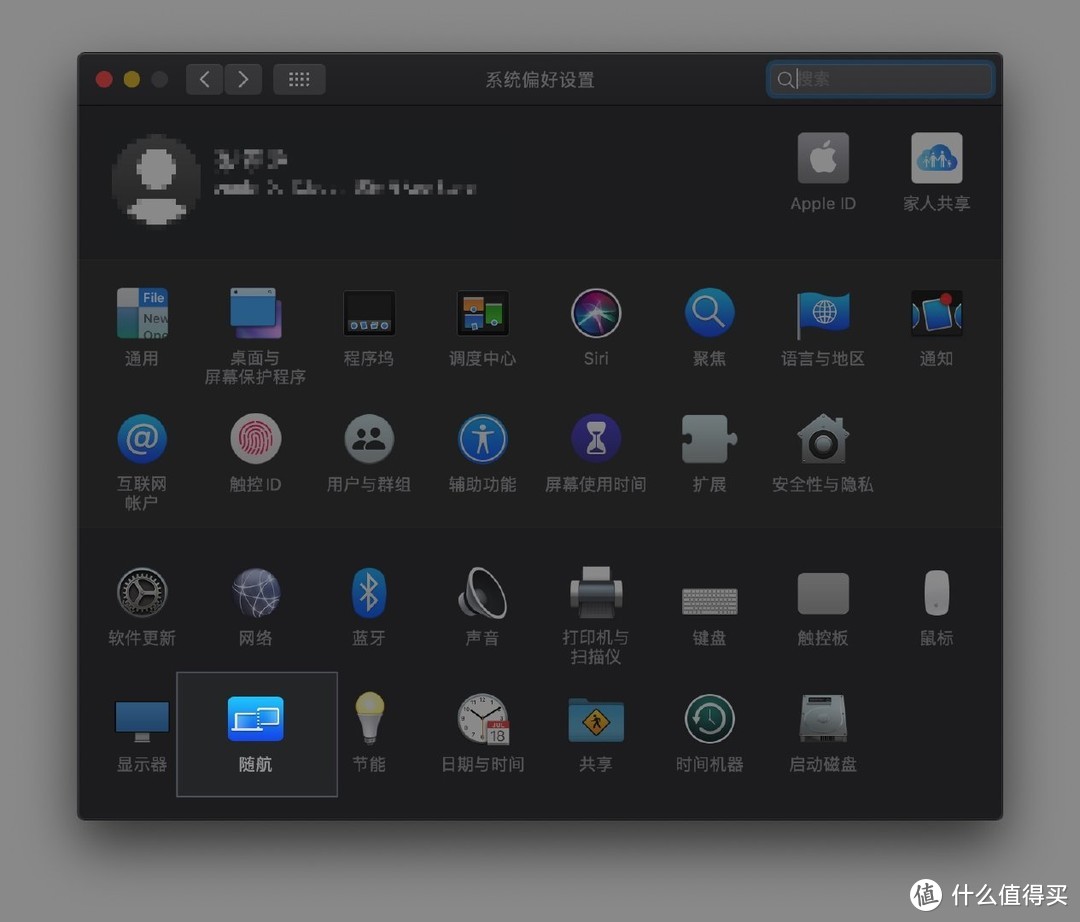
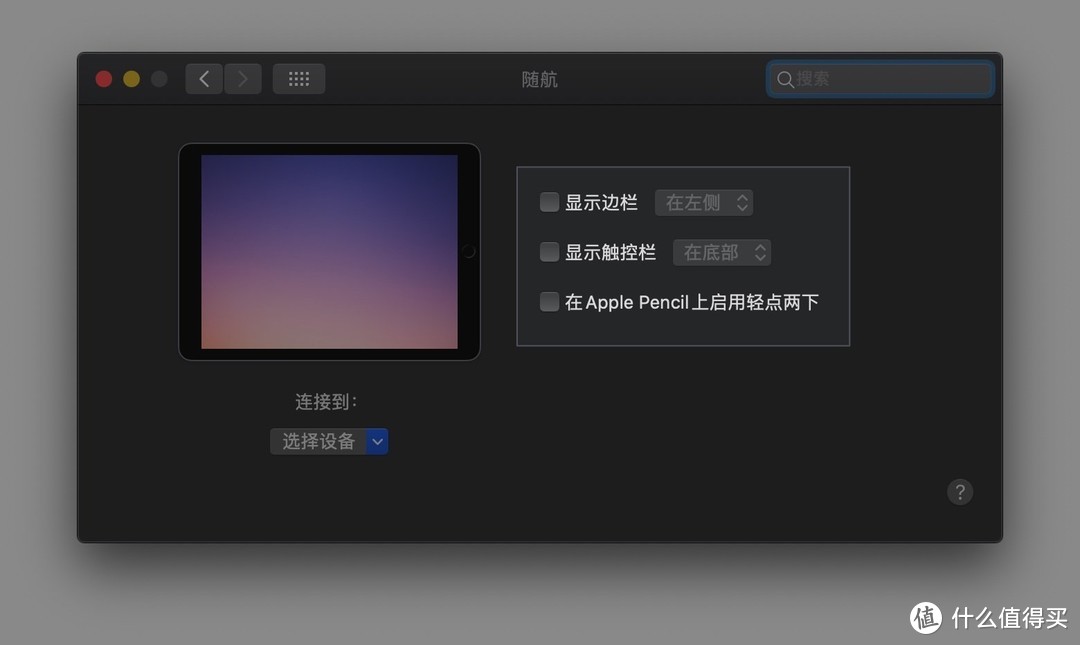
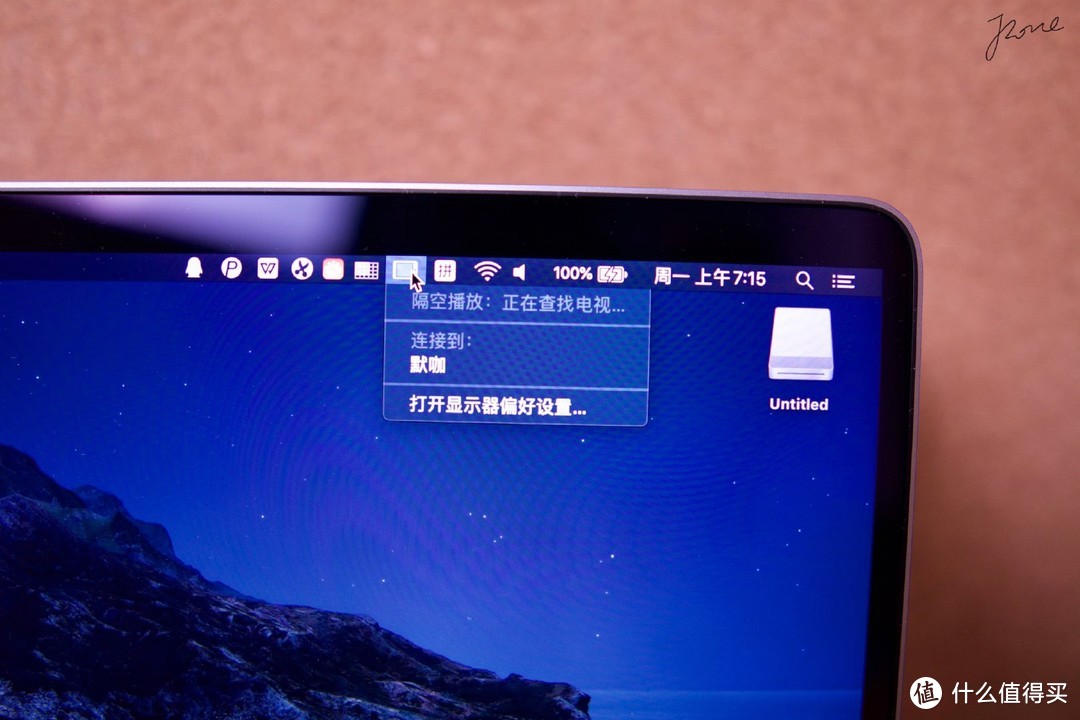


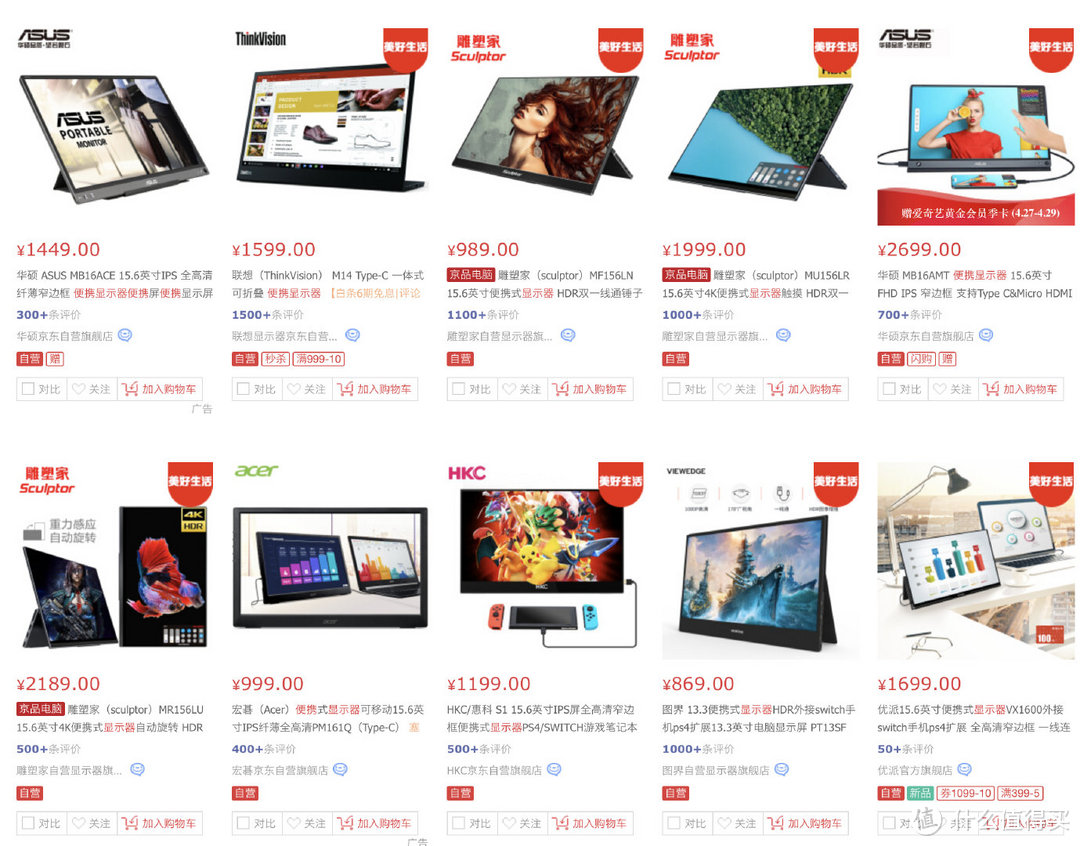


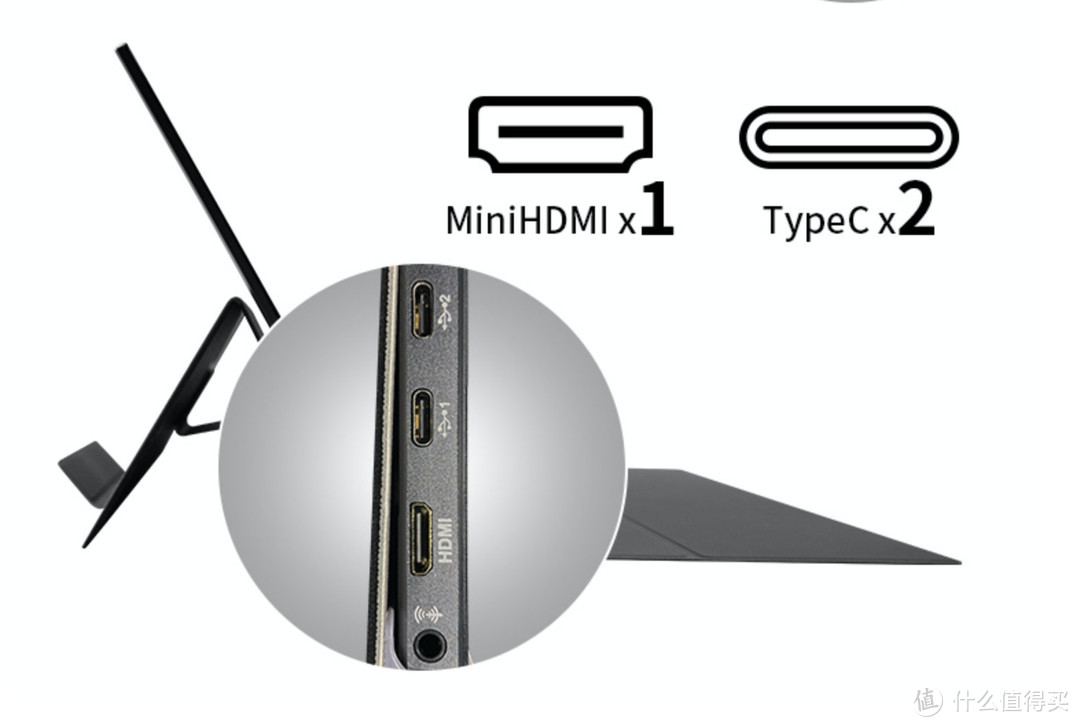


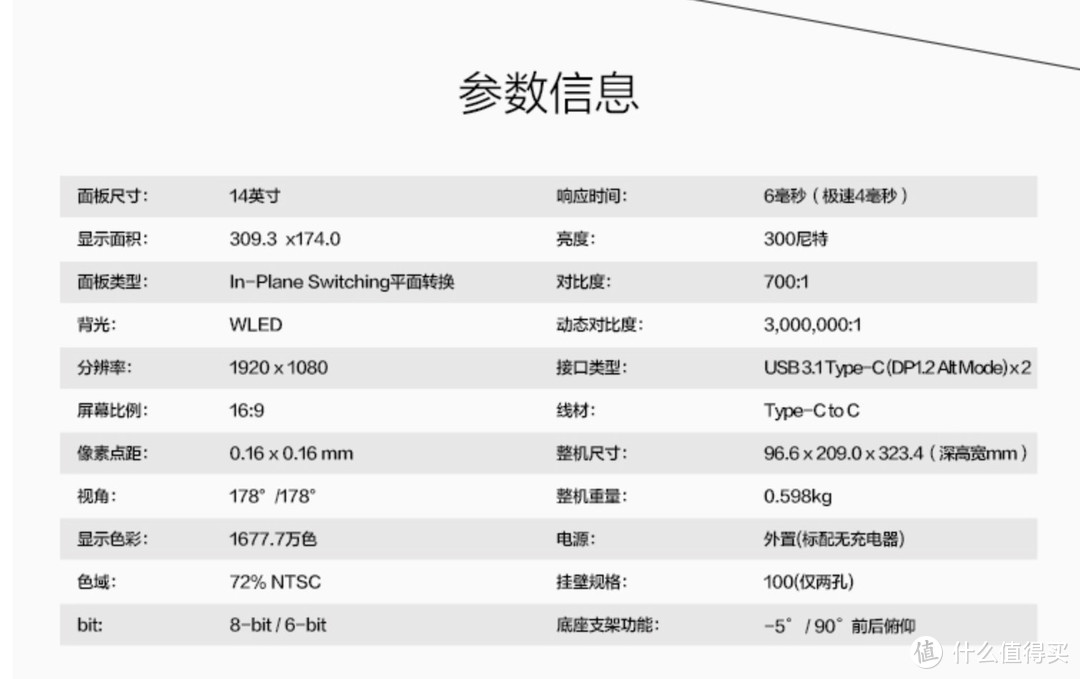




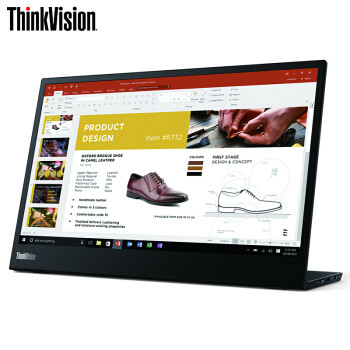














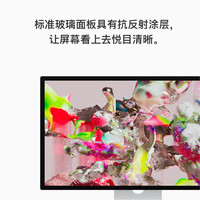





























































































部川内酷
校验提示文案
lj1837
校验提示文案
未完城
校验提示文案
心潮芃湃
校验提示文案
聚灵阵主
校验提示文案
咬牛奶喝面包
校验提示文案
犹豫94想买
校验提示文案
晓懒
校验提示文案
巴伐利亚南大王
校验提示文案
数码风潮
校验提示文案
soul0700
校验提示文案
值友4364595663
校验提示文案
阿瞳君
校验提示文案
gjjun36
校验提示文案
LEO0574
校验提示文案
Andrew_Song
校验提示文案
zidanes
校验提示文案
小天呀
校验提示文案
[已注销]
校验提示文案
duankai115
校验提示文案
您要吸的猫咪已下班
校验提示文案
dtfight
校验提示文案
龙战骑士
校验提示文案
小菜_misa
校验提示文案
Hank阳
校验提示文案
无名
校验提示文案
值友8015721888
校验提示文案
鱼Blue
校验提示文案
刘玮9909
校验提示文案
值友9436192845
校验提示文案
值友9180967022
校验提示文案
dreamsydok
校验提示文案
iamhong
校验提示文案
hqhm
校验提示文案
haerbinxu
校验提示文案
xinJuan
校验提示文案
anything88320
校验提示文案
路见风
校验提示文案
土豆儿哪里去挖
校验提示文案
duankai115
校验提示文案